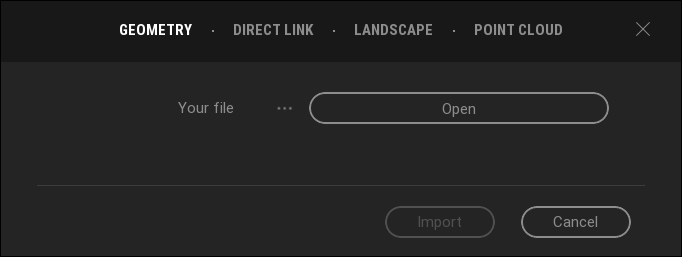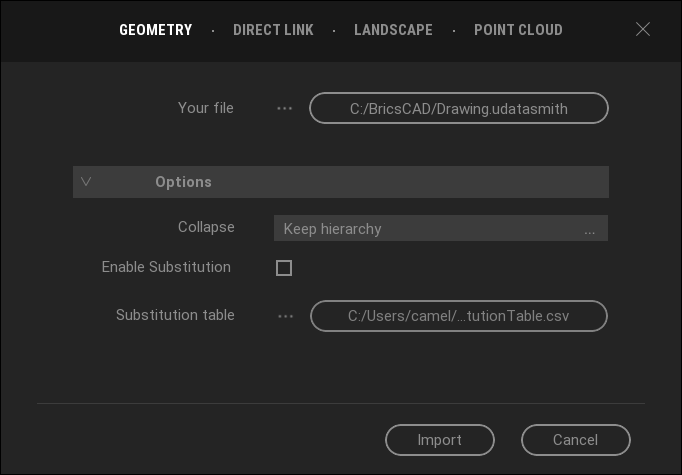Uso de TwinMotion
Twinmotion ofrece visualización arquitectónica 3D inmersiva en tiempo real utilizando el poder de Unreal Engine de Epic Games. Todos los datos de su modelo BricsCAD se exportan utilizando el tipo de archivo Unreal Engine (*.udatasmith) en el comando EXPORTAR o sincronizados con el comando DATASMITHSYNC.
Para usar Twinmotion con BricsCAD necesitas:
- Instala el Lanzador de juegos de Epics.
- Descarga e instala Twinmotion.
- Exporta tu modelo a *.udatasmith e importe este archivo a Twinmotion, o cree un enlace directo entre BricsCAD y Twinmotion.
Instalación de Twinmotion
Desde las páginas de ayuda de Twinmotion:
- Vaya a https://www.unrealengine.com/en-US/twinmotion.
- Haga clic en Empezar ahora.
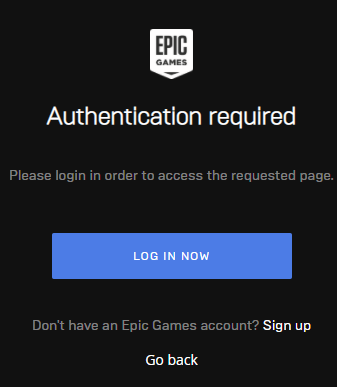
Si aún no tiene una cuenta de Epic Games, haga clic en Registrarse, complete toda la información requerida y haga clic en Crear cuenta.
- Haga clic en INICIAR SESIÓN AHORA.
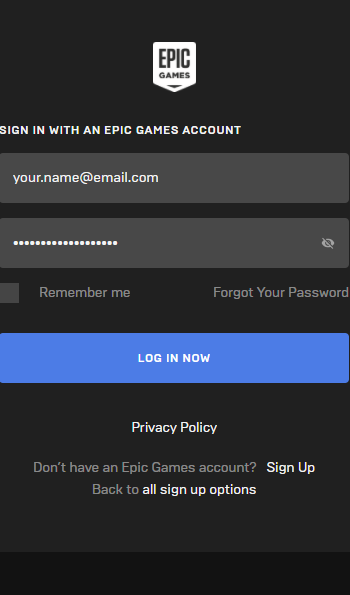
- Una vez que haya iniciado sesión, haga clic en Descargar Lanzador de juegos de Epics.
- Una vez que se haya descargado Epic Games Launcher, asegúrese de hacer clic en la pestaña Unreal Engine en el lado izquierdo.
Ahora verá la pestaña Twinmotion en la parte superior derecha.
- Haga clic en Instalar para instalar Twinmotion.
- Elija cuidadosamente la ubicación de su archivo, se recomienda encarecidamente utilizar la ubicación predeterminada.
Exportando tu modelo
- Abra su modelo en BricsCAD BIM.
- Inicie el comando DATASMITHEXPORT.
Aparece el cuadro de diálogo Exportar dibujo a .
Guardar como tipo es Unreal Engine (*.udatasmith).
- Escriba un nombre o acepte el nombre predeterminado y, a continuación, haga clic en el botón Guardar .
El modelo exportado ahora se puede importar en Twinmotion.
Importando tu modelo en Twinmotion
- Inicie Twinmotion.
- Haz una de las siguientes cosas:
- Haga clic en el botón + Importar .
- Presione Ctrl + I.
- Asegúrese de que la pestaña GEOMETRÍA esté seleccionada y, a continuación, haga clic en el botón Abrir .
En el cuadro de diálogo Importar , seleccione un archivo de modelo Unreal Engine (*.udatasmith).
- Haga clic en Opciones y establezca la opción Contraer en Mantener Jerarquía.
Esto estructura el modelo de la misma manera que las capas utilizadas en BricsCAD, o elige Contraer por material para fusionar todos los elementos con el mismo material como un objeto en Twinmotion.
- Haga clic en el botón Importar para importar el modelo.
- BricsCAD V21 o superior, con licencia Pro, BIM, Mechanical o Ultimate.
- Twinmotion 2020 o superior.
- Opcionalmente Unreal Engine 4.24 o superior.
Creando enlace directo con Twinmotion
- Instale Twinmotion 2021 o superior.Note: El enlace directo no funciona con Twinmotion 2020.
- En BricsCAD, ejecute CONEXIÓN DE DATOS o haga clic en el icono
 en la pestaña Ver de la cinta para conectarse a Twinmotion.Note: Después de establecer una conexión a Twinmotion con Direct Link, el modelo se sincroniza automáticamente por primera vez.
en la pestaña Ver de la cinta para conectarse a Twinmotion.Note: Después de establecer una conexión a Twinmotion con Direct Link, el modelo se sincroniza automáticamente por primera vez. - En Twinmotion, en el panel Importar , haga clic en el botón + Importar.
- En el cuadro de diálogo, vaya a la pestaña ENLACE DIRECTO .
- En la lista de origen, debería aparecer su modelo BricsCAD .
- Elija para mantener la BricsCAD jerarquía, o elija Contraer por material para fusionar todos los elementos con el mismo material como uno solo objeto en Twinmotion.
- Haga clic en el botón Importar para importar el modelo.
- Siempre que desee actualizar el modelo en Twinmotion, ejecute DATASMITHSYNC en BricsCAD.
- BricsCAD V22 o superior, con licencia Pro, BIM, Mechanical o Ultimate.
- Twinmotion 2021 o superior.
- Opcionalmente Unreal Engine 4.26 o superior.